MFC-J4540DW(XL)
FAQ et Diagnostic |
Enregistrer des données numérisées en tant que pièce jointe à un courrier électronique
Envoyez les données numérisées de votre appareil à votre application de messagerie en tant que pièce jointe.
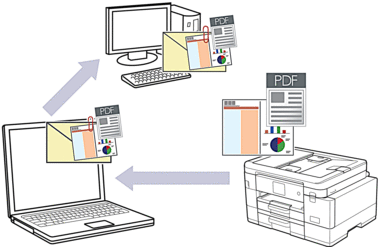
-
Utilisez le bouton Numériser de l'appareil pour apporter des modifications temporaires aux paramètres de numérisation. Pour effectuer des modifications permanentes, utilisez Brother iPrint&Scan.
-
Pour numériser vers un courrier électronique à l'aide du bouton de numérisation de l'appareil, assurez-vous de sélectionner l'une de ces applications dans Brother iPrint&Scan:
- Windows: Microsoft Outlook
- Mac: Apple Mail
Pour les autres applications et les services Webmail, utilisez la fonction Numériser vers une image ou Numériser vers un fichier pour numériser un document, puis joignez le fichier numérisé à un message électronique.
-
Chargez le document.
-
Appuyer sur [Numérisation] > [vers PC] > [vers E-mail].
-
Si l'appareil est connecté au réseau, pressez
 ou
ou  pour sélectionner l'ordinateur cible et pressez sur le nom de l'ordinateur.
pour sélectionner l'ordinateur cible et pressez sur le nom de l'ordinateur.Si l'écran vous demande d'entrer un code PIN, entrez le code PIN à quatre chiffres pour l'ordinateur cible et pressez [OK].
-
Faites l'une des choses suivantes:
-
Pour modifier les paramètres, appuyez sur
 [Options].
[Options].
-
Appuyez sur [Marche] pour démarrer la numérisation sans modifier de paramètres supplémentaires.
L'appareil numérise le document et l'enregistre en tant que fichier joint. Il lance ensuite votre application de messagerie et ouvre un nouveau message électronique vierge auquel est joint le fichier numérisé.
Pour utiliser
 [Options], vous devez connecter à l'appareil un ordinateur sur lequel Brother iPrint&Scan est installé.
[Options], vous devez connecter à l'appareil un ordinateur sur lequel Brother iPrint&Scan est installé. -
Pour modifier les paramètres, appuyez sur
-
Appuyez sur [Paramètres de numérisation] > [Régler sur la machine].
-
Sélectionnez les paramètres de numérisation que vous souhaitez modifier, puis appuyez sur [OK].
Option Description Réglage de la couleur Sélectionner le format de couleur pour votre document. Résolution Sélectionner la résolution de numérisation pour votre document. Type fichier Sélectionner le format de fichier de votre document. Format document Sélectionner la taille de votre document. Luminosité Sélectionner le niveau de luminosité. Contraste Sélectionner le niveau du contraste. Réalignement automatique Corriger les documents de travers lorsqu'ils sont numérisés. Ignorer les pages vierges Lorsque l'option Activé est sélectionnée, les pages vierges sont ignorées. Supprimer la couleur d'arrière-plan Modifier la quantité de couleur d'arrière-plan qui est supprimée. Pour enregistrer les paramètres sous forme de raccourci, appuyez sur [Enr. comme racc.]. Un message vous demande si vous souhaitez en faire un raccourci One Touch. Suivez les instructions de l'écran LCD.
-
Pressez [Marche].
L'appareil numérise le document et l'enregistre en tant que fichier joint. Il lance ensuite votre application de messagerie et ouvre un nouveau message électronique vierge auquel est joint le fichier numérisé.
